3 सरल चरणों में छवि से हस्ताक्षर कॉपी करें
पारदर्शी पृष्ठभूमि वाली डिजिटल हस्ताक्षर छवि प्राप्त करना एक चुनौती हो सकती है। हालाँकि, आप समर्पित छवि से हस्ताक्षर को आसानी से कॉपी कर सकते हैं हस्ताक्षर निकालने वाला उपकरण या स्कैनिंग उपकरण। फिर, आप डिजिटल हस्ताक्षर छवि को दस्तावेज़ों, ईमेल हस्ताक्षरों या डिजिटल कलाकृति में चिपकाते हैं, जो भौतिक कागजी कार्रवाई की आवश्यकता को खत्म करने, संचालन को सुव्यवस्थित करने और कार्य कुशलता में सुधार करने में मदद करता है।
इस लेख में, हम आपको ऑनलाइन टूल, इमेज एडिटिंग सॉफ़्टवेयर और स्कैनर टूल का उपयोग करके किसी तस्वीर से हस्ताक्षर कॉपी करने का तरीका बताएँगे। इस तरह, आप चलते-फिरते किसी भी दस्तावेज़ पर तेज़ी से और कुशलता से हस्ताक्षर कर सकते हैं।
चलो शुरू हो जाओ!
भाग 1 निःशुल्क छवि से हस्ताक्षर की प्रतिलिपि कैसे बनाएं
छवि से हस्ताक्षर कॉपी करना जितना आप सोचते हैं, उससे कहीं ज़्यादा आसान है। यहाँ 4 अद्भुत उपकरण दिए गए हैं, जिनमें से आप आसानी से और तेज़ी से छवि से हस्ताक्षर निकालने के लिए सबसे अच्छा उपकरण चुन सकते हैं।
| AnyEraser | पीडीएफ फिलर | एक्रोबैट साइन | फ़ोटोशॉप | |
| परिणाम | उत्कृष्ट | अच्छा | अच्छा | बहुत अच्छा |
| गति | तेज | तेज | सबसे तेजी | धीरे |
| उपयोग की आसानी | अत्यंत सरल | आसान | आसान | जटिल |
| सुरक्षा | बहुत सुरक्षित | सुरक्षित | सुरक्षित | बहुत सुरक्षित |
| मोड | स्वचालित | स्वचालित | स्वचालित | हाथ-संबंधी |
AnyEraser
छवि से हस्ताक्षर को तेज़ और सुरक्षित तरीके से निकालने के लिए, आप इसका उपयोग कर सकते हैं AnyEraser सिग्नेचर बैकग्राउंड रिमूवर ऑनलाइन टूल। यह टूल 1 क्लिक में हस्ताक्षर छवि से पृष्ठभूमि को हटाने के लिए उन्नत AI तकनीक को अपनाता है, जिससे उच्च गुणवत्ता वाला और प्रामाणिक डिजिटल हस्ताक्षर बनता है।
AnyEraser पारदर्शी हस्ताक्षर निर्माता का उपयोग करके ऑनलाइन छवि से हस्ताक्षर की प्रतिलिपि बनाने का तरीका यहां दिया गया है:
- 1 कदम. यदि आपके पास हस्ताक्षर की छवि नहीं है, तो कागज के एक टुकड़े पर अपना नाम लिखें, उसकी फोटो लें और उसे अपने इलेक्ट्रॉनिक डिवाइस में सेव कर लें।
- 2 कदम. AnyEraser हस्ताक्षर एक्सट्रैक्टर और उस पर अपना हस्ताक्षर चित्र अपलोड करें।
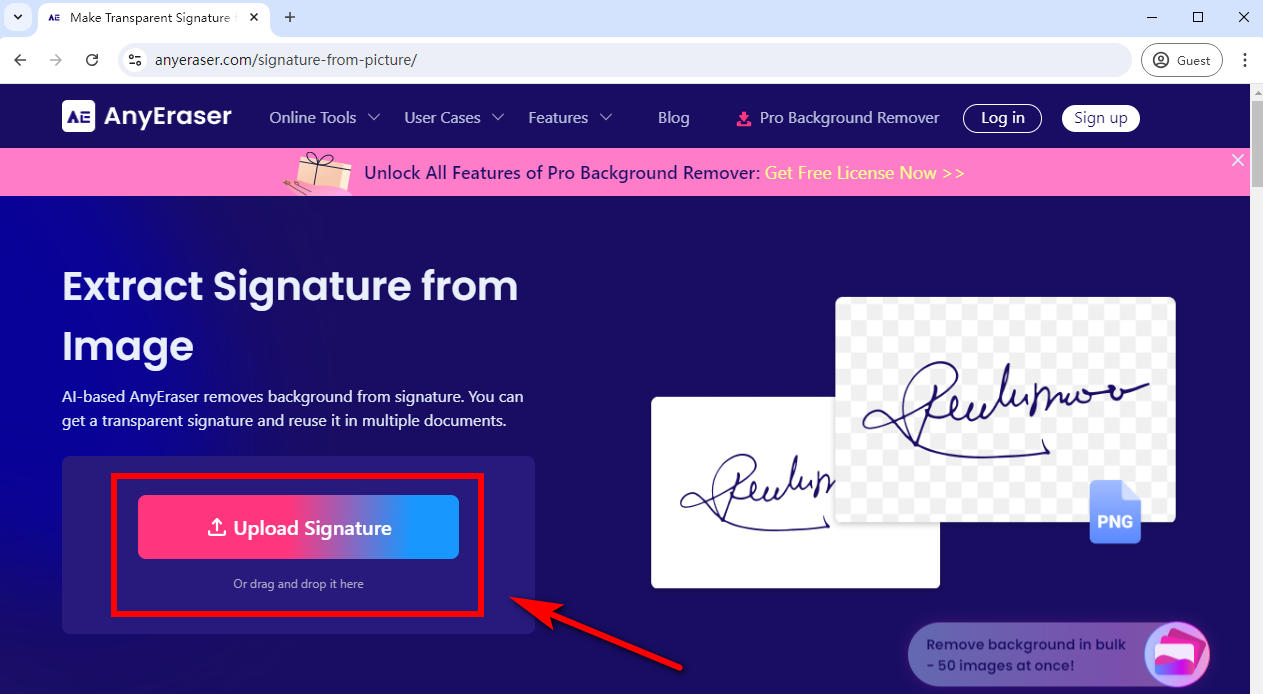
- 3 कदम. फिर, AnyEraser कुछ ही सेकंड में हस्ताक्षर छवि से पृष्ठभूमि को स्वचालित रूप से हटा देगा।
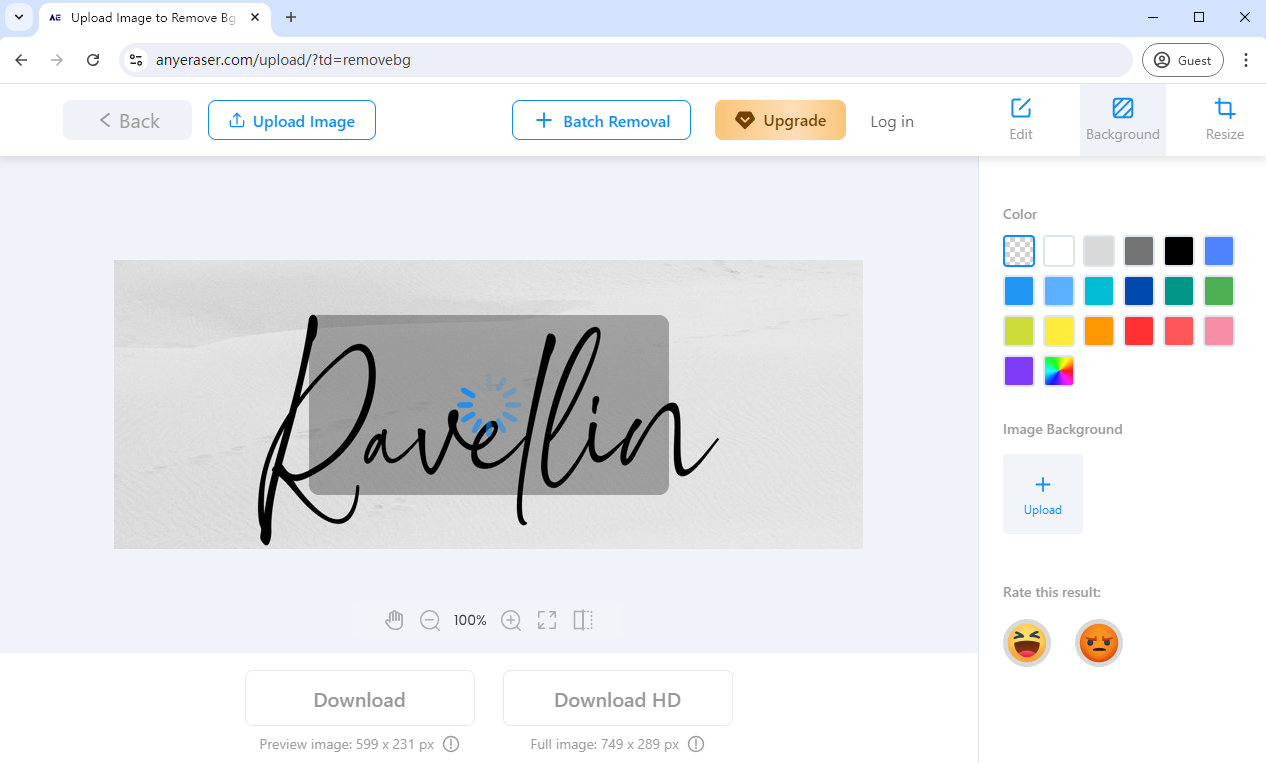
- पारदर्शी पृष्ठभूमि के साथ इलेक्ट्रॉनिक हस्ताक्षर को PNG प्रारूप में डाउनलोड करें।
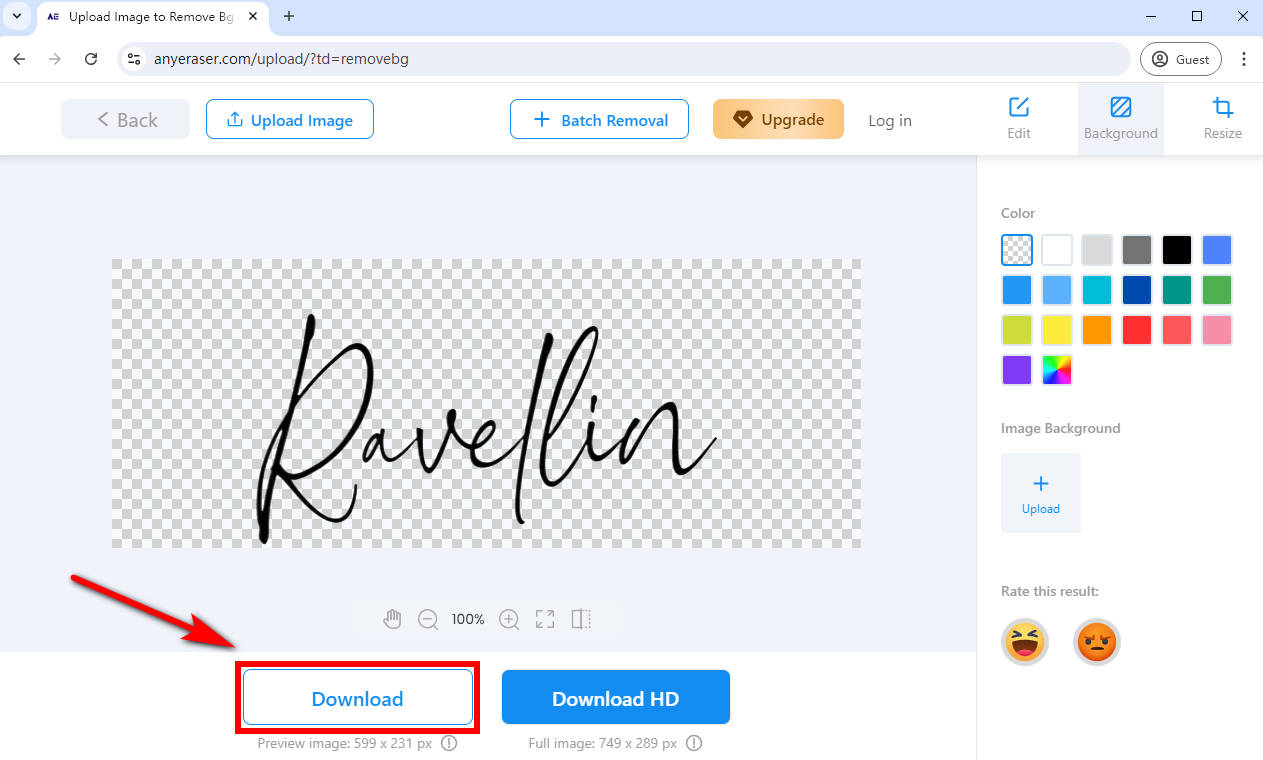
इसके बाद, आप आसानी से पेशेवर दिखने वाले हस्ताक्षर को कॉपी कर सकते हैं और इसे किसी भी दस्तावेज़ या ईमेल में पेस्ट कर सकते हैं।
पीडीएफ फिलर
pdfFiller एक सरल और प्रभावी ऑनलाइन PDF हस्ताक्षरकर्ता है जिसमें कई विशेषताएं हैं। यह टूल आपको दस्तावेज़ों पर हस्ताक्षर करने के लिए छवि से हस्ताक्षर निकालने और अपने हस्ताक्षर की नकल करने की प्रक्रिया को सरल बनाने में मदद कर सकता है।
छवि से हस्ताक्षर कॉपी करने के लिए इन सरल चरणों का पालन करें पीडीएफ फिलर:
- 1 कदम. pdfFiller पर फ़ाइल अपलोड करें.
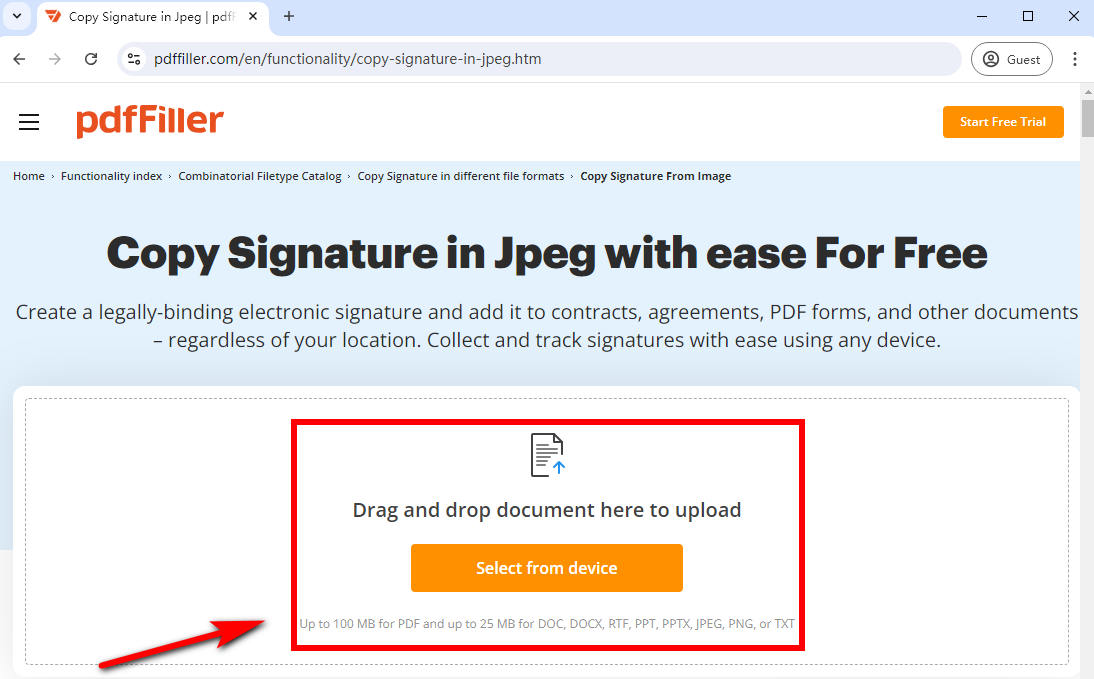
- 2 कदम. टूलबार पर "हस्ताक्षर" आइकन पर क्लिक करें, फिर अपने डिवाइस से अपने हस्ताक्षर की छवि अपलोड करने के लिए पॉप-अप विंडो में "हस्ताक्षर अपलोड करें" का चयन करें।
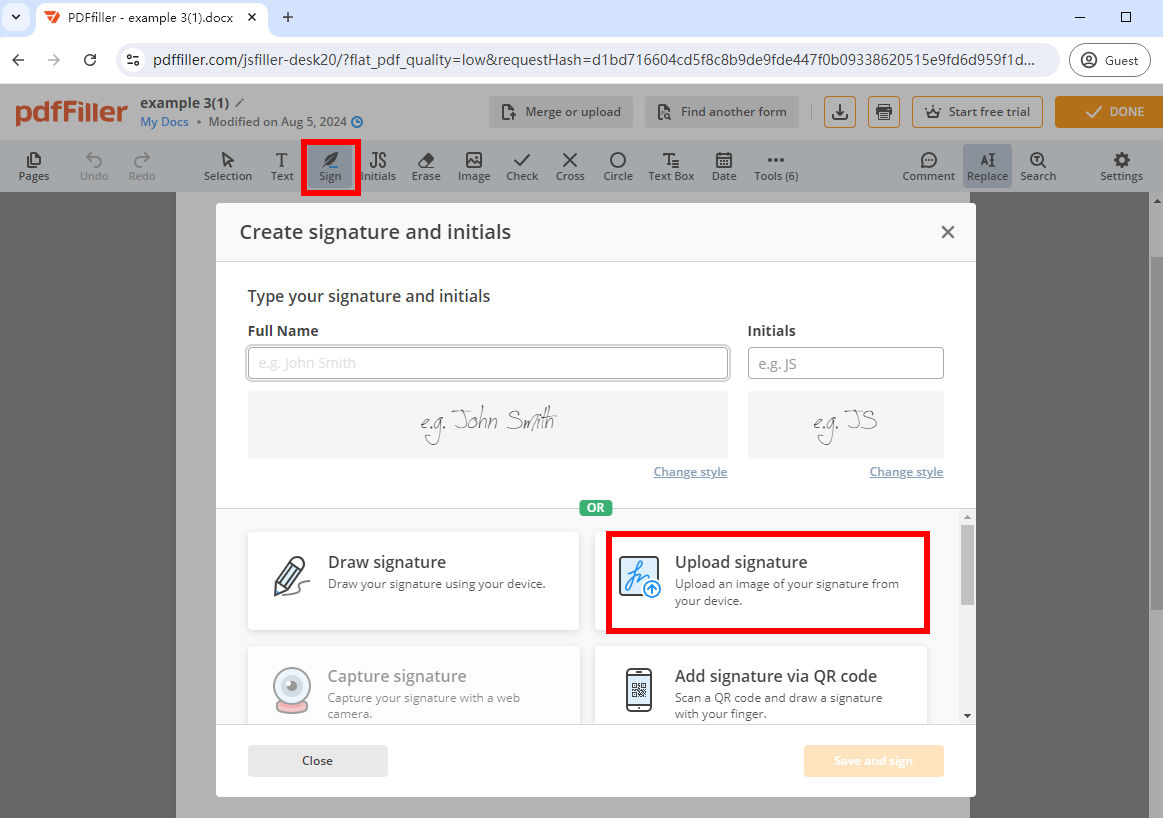
- 3 कदम. इसके बाद, pdfFiller बिना किसी पृष्ठभूमि के छवि को हस्ताक्षर में बदल देगा। अगले चरण पर जाने के लिए “जारी रखें” पर क्लिक करें।
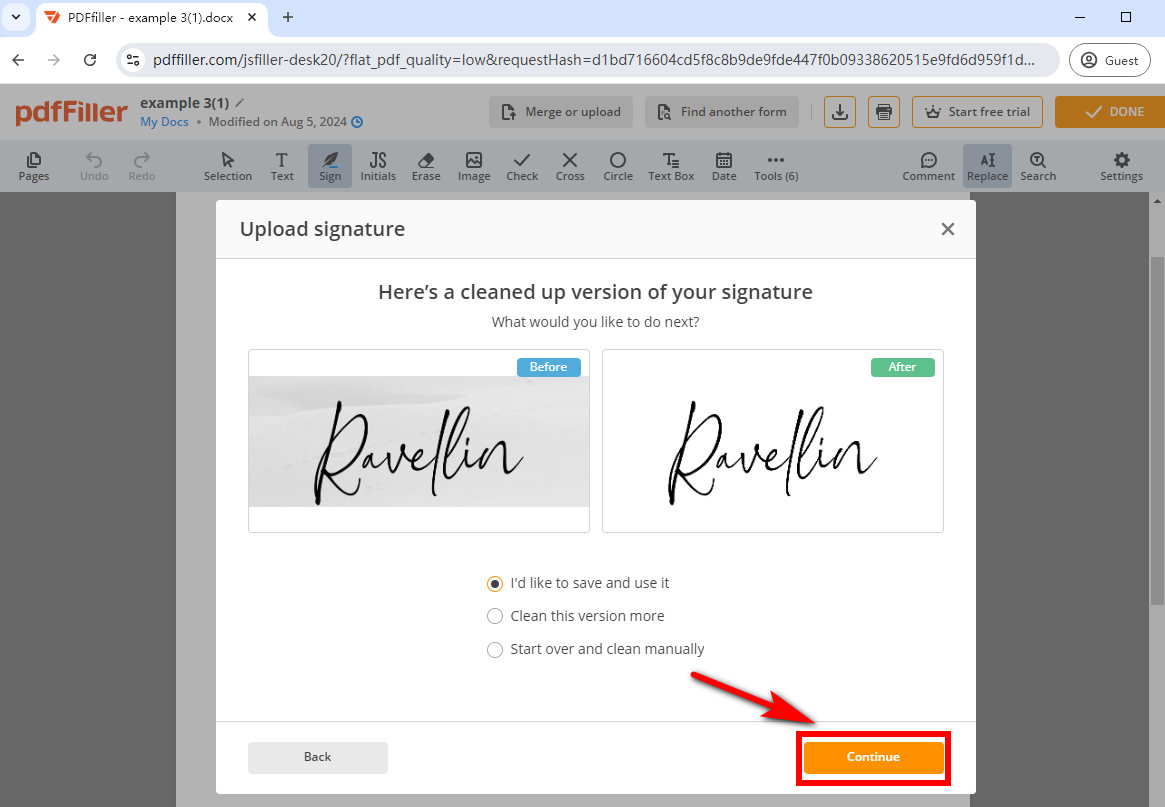
- 4 कदम. इस हस्ताक्षर को दस्तावेज़ में डालें, फिर हस्ताक्षर का चयन करें और "संपादित करें" पर क्लिक करें।
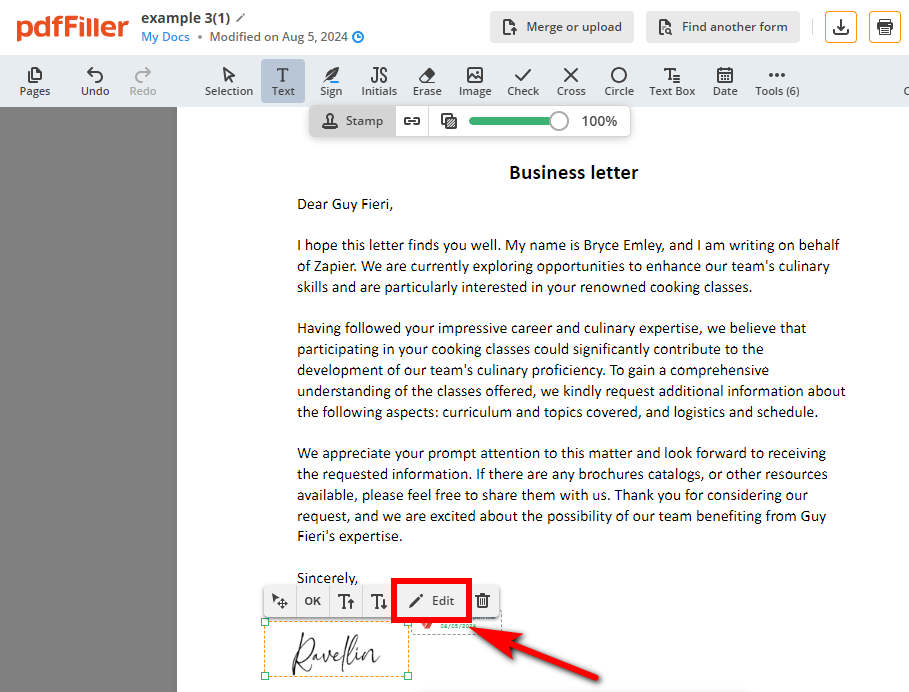
- बनाया गया हस्ताक्षर स्वचालित रूप से pdfFiller में सहेजा जाएगा। हस्ताक्षर पर राइट-क्लिक करें और इसे अपने डिवाइस पर सहेजने के लिए “छवि को इस रूप में सहेजें…” चुनें।
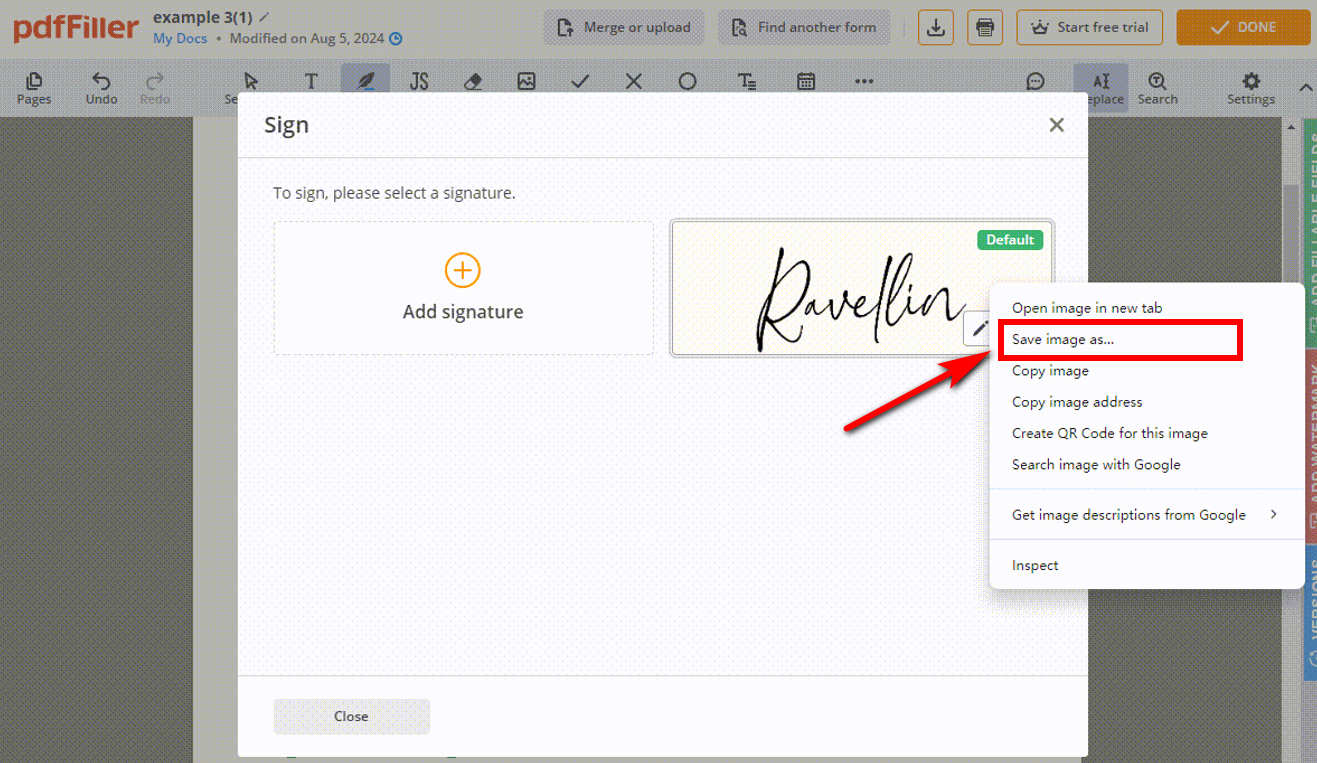
एक बार जब आप इलेक्ट्रॉनिक हस्ताक्षर बना लेते हैं, तो आप इसे pdfFiller टूल से किसी भी फाइल में कॉपी और पेस्ट कर सकते हैं।
एक्रोबैट साइन
एडोब एक्रोबेट ऑनलाइन फिल एंड साइन पीडीएफ फाइलों को भरने का एक त्वरित और विश्वसनीय तरीका है। इसके साथ, आप छवि से हस्ताक्षर को जल्दी से कैप्चर कर सकते हैं और फिर कुछ ही मिनटों में पीडीएफ फाइलों में अपनी हस्ताक्षर छवि को सहजता से जोड़ सकते हैं।
एडोबी के साथ किसी चित्र से हस्ताक्षर की प्रतिलिपि कैसे बनाएँ? सरल चरणों का पालन करें:
- 1 कदम. पीडीएफ फाइल अपलोड करें एडोब एक्रोबेट का भरण और संकेत ऑनलाइन टूल।

- 2 कदम. बाएं साइन पैनल में “हस्ताक्षर जोड़ें” बटन पर क्लिक करें।
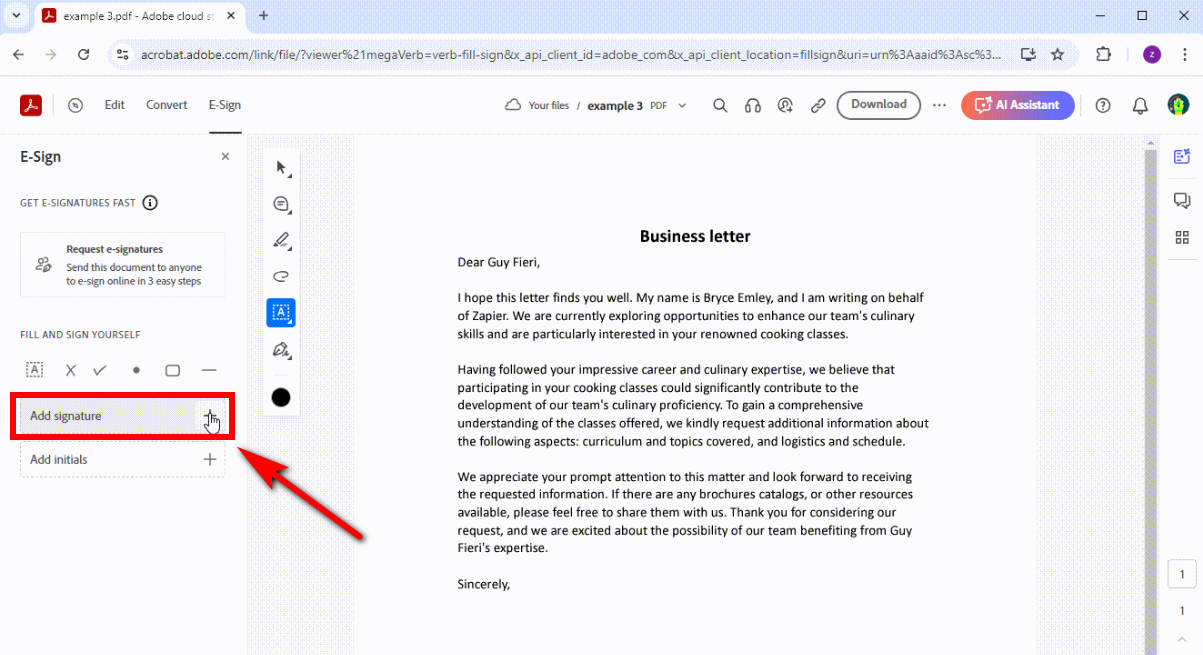
- 3 कदम. अपने पास पहले से मौजूद हस्ताक्षर छवि अपलोड करने के लिए “छवि” चुनें। फिर, यह टूल हस्ताक्षर को पारदर्शी बना देगा। इसे Adobe Acrobat ऑनलाइन टूल में सहेजने के लिए “सहेजें” पर क्लिक करें।
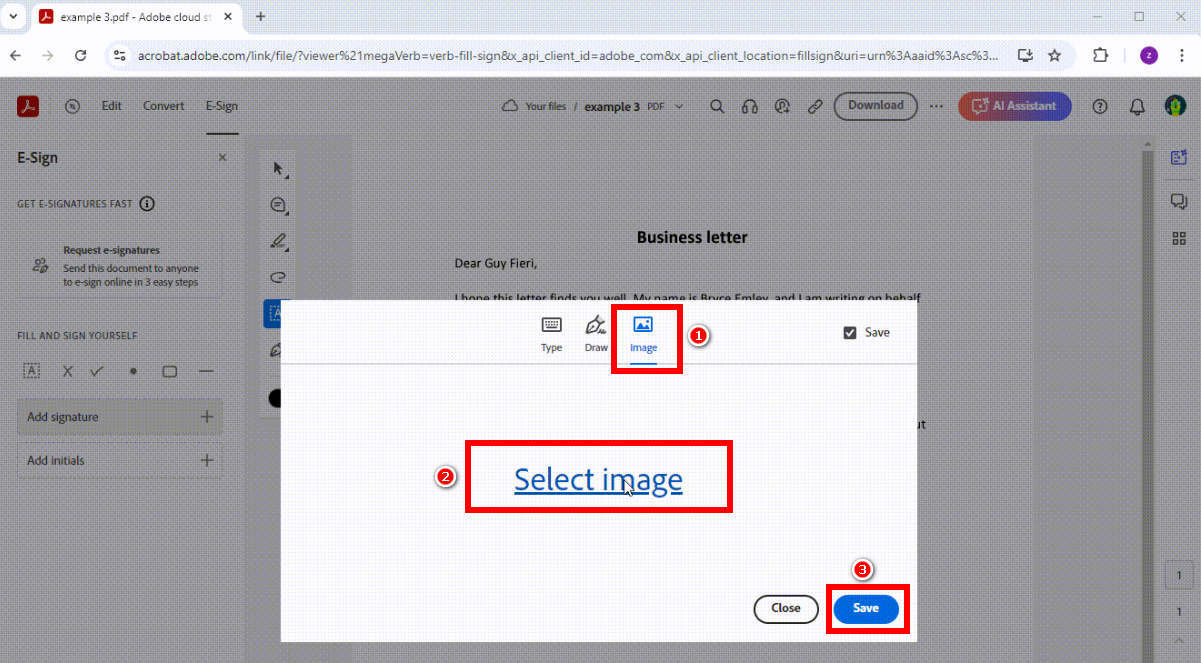
- 4 कदम. दस्तावेज़ में जहाँ आप अपना हस्ताक्षर रखना चाहते हैं, वहाँ क्लिक करें। बाएँ साइन पैनल पर जाएँ, नए बनाए गए हस्ताक्षर पर दायाँ क्लिक करें, और अपने डिवाइस पर PNG छवि के रूप में सहेजने के लिए “छवि को इस रूप में सहेजें…” चुनें
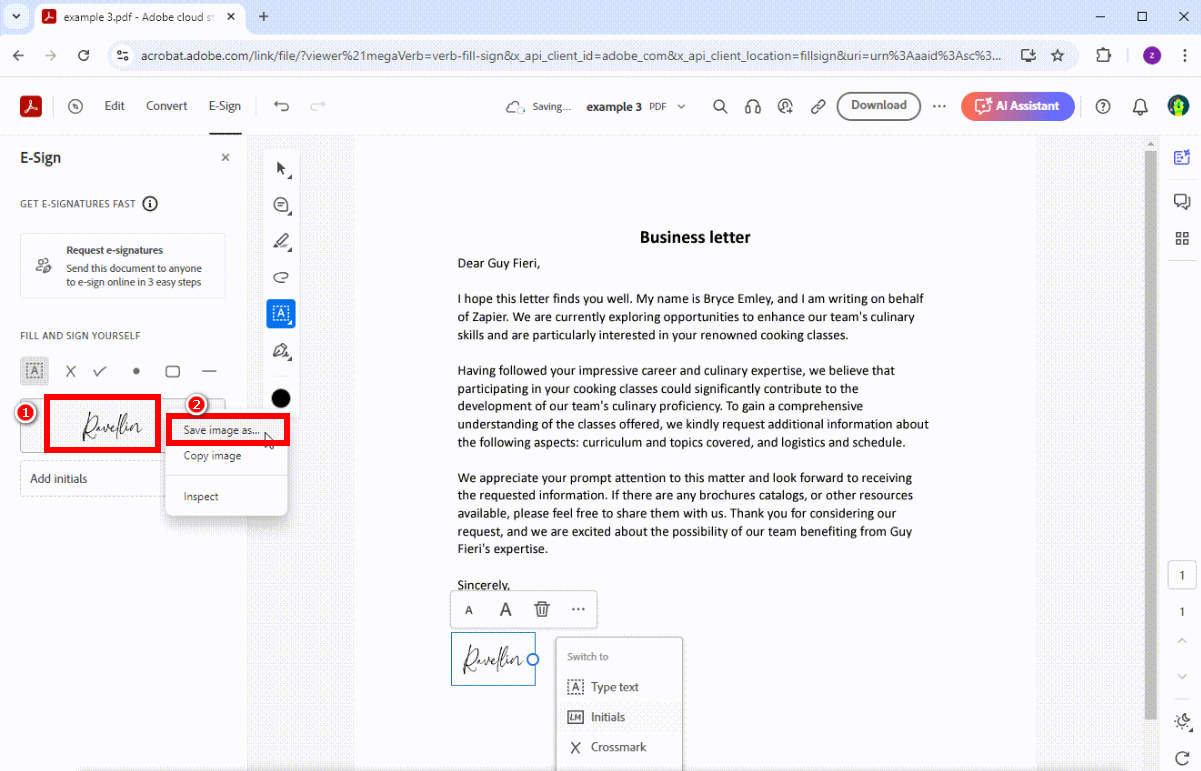
एक बार डिजिटल हस्ताक्षर छवि बन जाने के बाद, आप इसे कॉपी कर सकते हैं और किसी भी दस्तावेज़ में जोड़ सकते हैं।
फ़ोटोशॉप
यदि आप छवि से हस्ताक्षर कॉपी करने के लिए एक पेशेवर फोटो संपादन प्रोग्राम की तलाश कर रहे हैं, तो एडोब फोटोशॉप एक आदर्श विकल्प होगा। यह आपको हस्ताक्षर से पृष्ठभूमि को सटीक रूप से हटाने, अपनी छवियों को संपादित करने, अद्वितीय डिज़ाइन बनाने और बहुत कुछ करने की सुविधा देता है। इसके अलावा, यह टूलकिट विंडोज, मैक और आईपैड पर पूरी तरह से काम करता है।
आइए निम्नलिखित चरणों का पालन करके फ़ोटोशॉप में हस्ताक्षर को डिजिटल बनाना सीखें:
- 1 कदम. फ़ोटोशॉप में पहले से मौजूद सिग्नेचर इमेज को खोलें। लेयर को अनलॉक करने के लिए लॉक आइकन पर क्लिक करें।
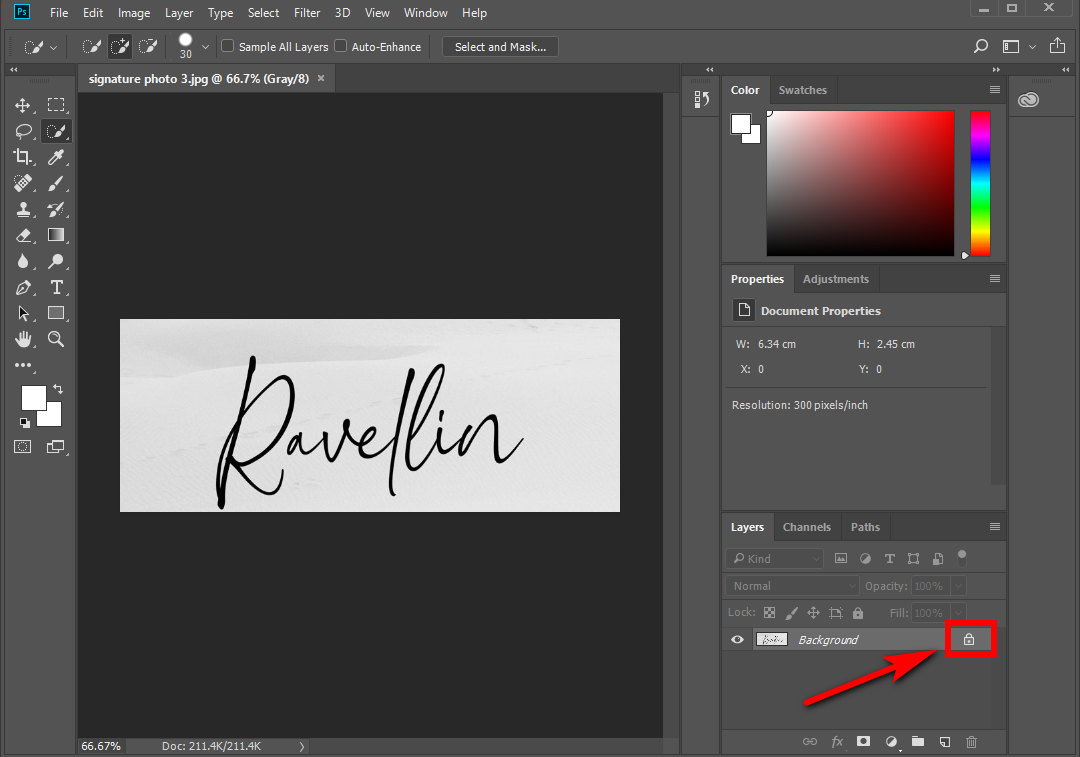
- 2 कदम. “चयन करें” > “रंग रेंज….” पर जाएं।
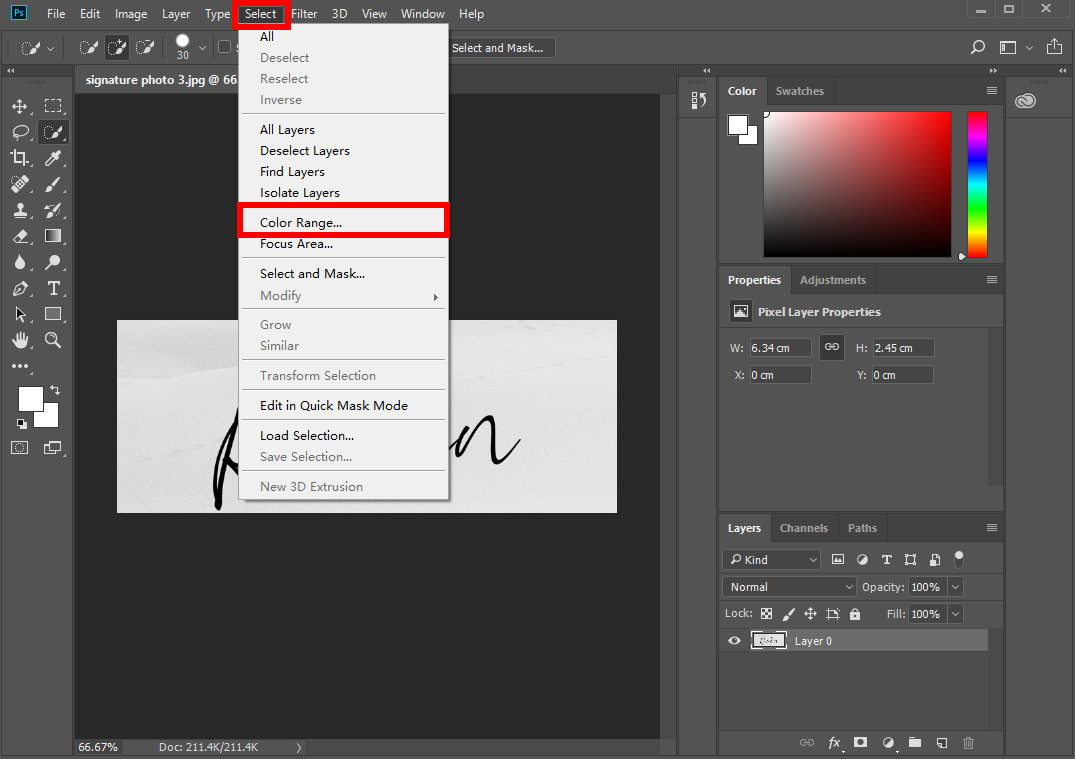
- 3 कदम. रंग रेंज विंडो में “चयन” विकल्प में “छाया” चुनें।
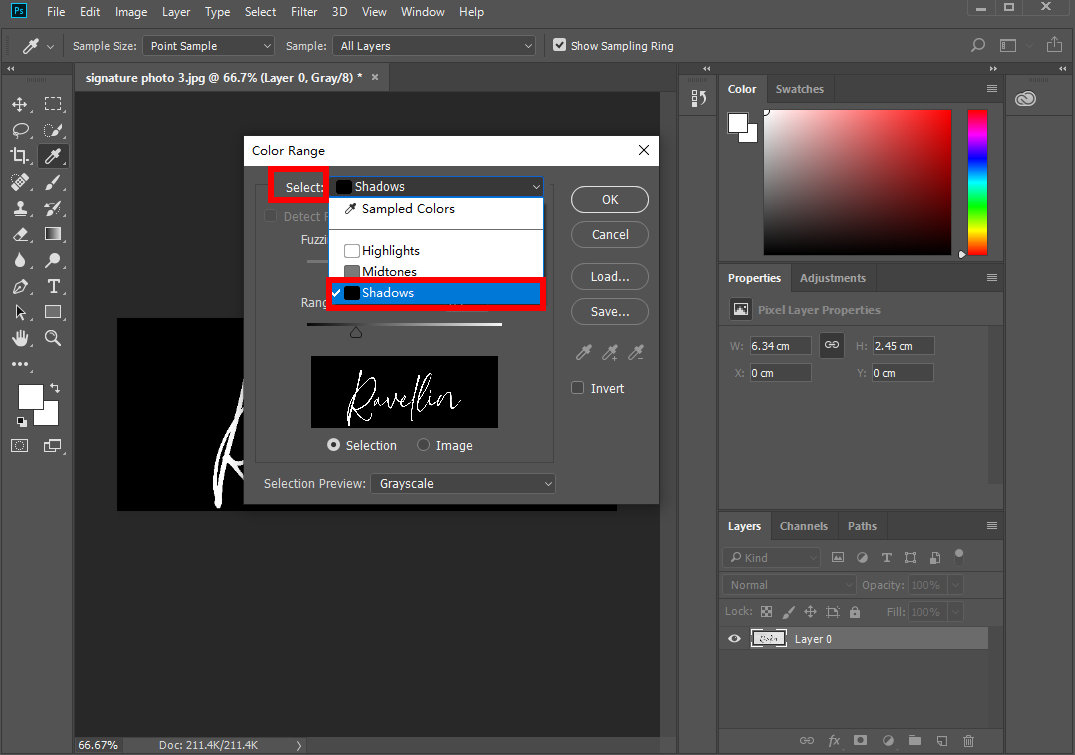
- “सिलेक्शन प्रीव्यू” में “ग्रेस्केल” चुनें और “इनवर्ट” विकल्प को बंद करें। “ओके” पर क्लिक करें।
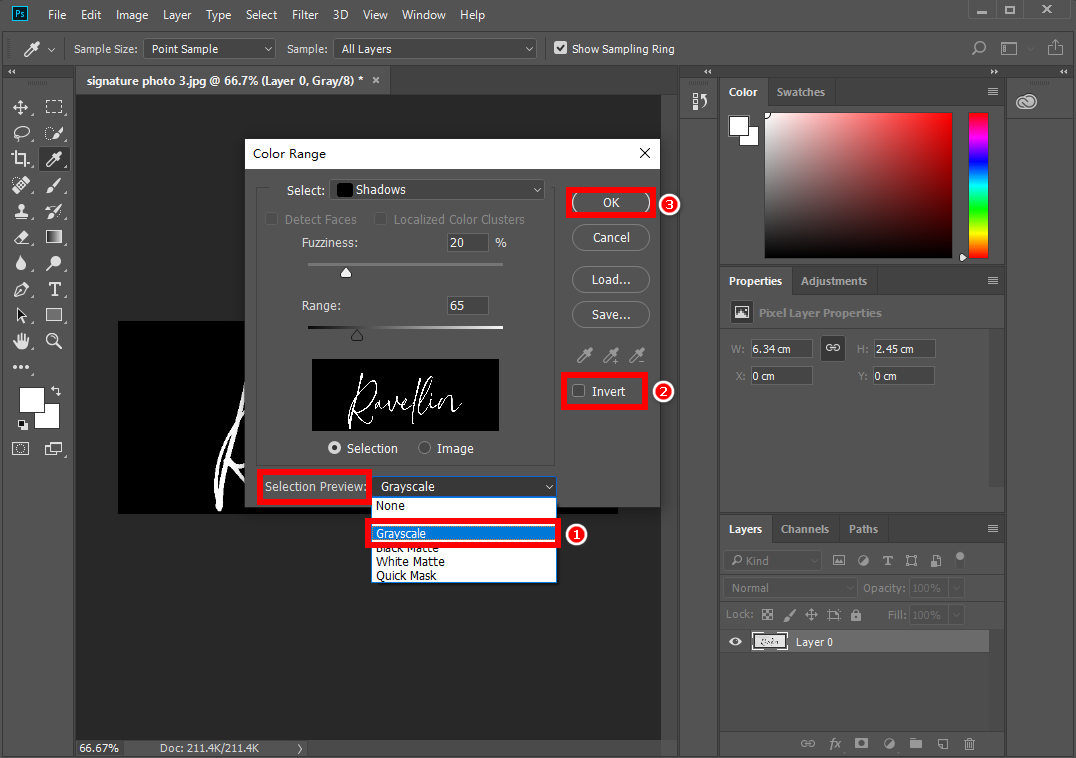
- 4 कदम. समायोजन परत विकल्प पर जाएं और "ठोस रंग..." समायोजन परत चुनें।
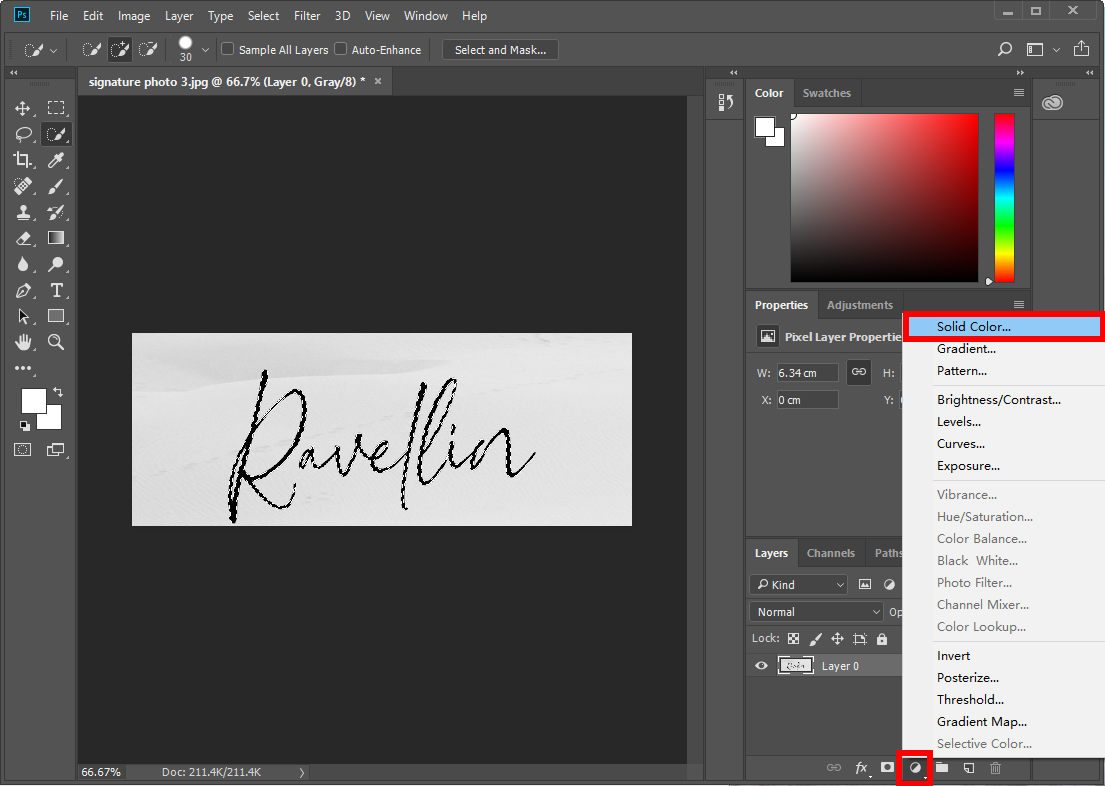
- पॉप-अप विंडो में, काला रंग चुनें और “ओके” पर क्लिक करें।
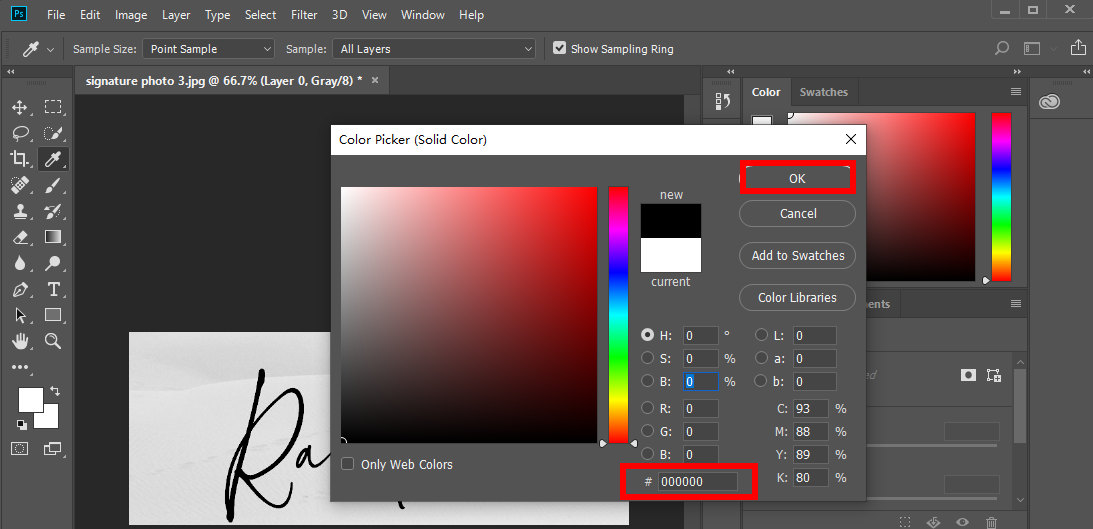
- 5 कदम. निचली परत को “परत हटाएँ” आइकन पर खींचकर हटाएँ।
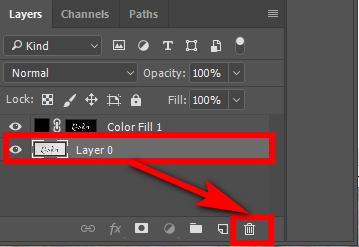
- 6 कदम. इसे PNG फ़ॉर्मेट में सेव करें। “फ़ाइल” > “इस रूप में सहेजें…” > PNG फ़ॉर्मेट पर जाएँ।
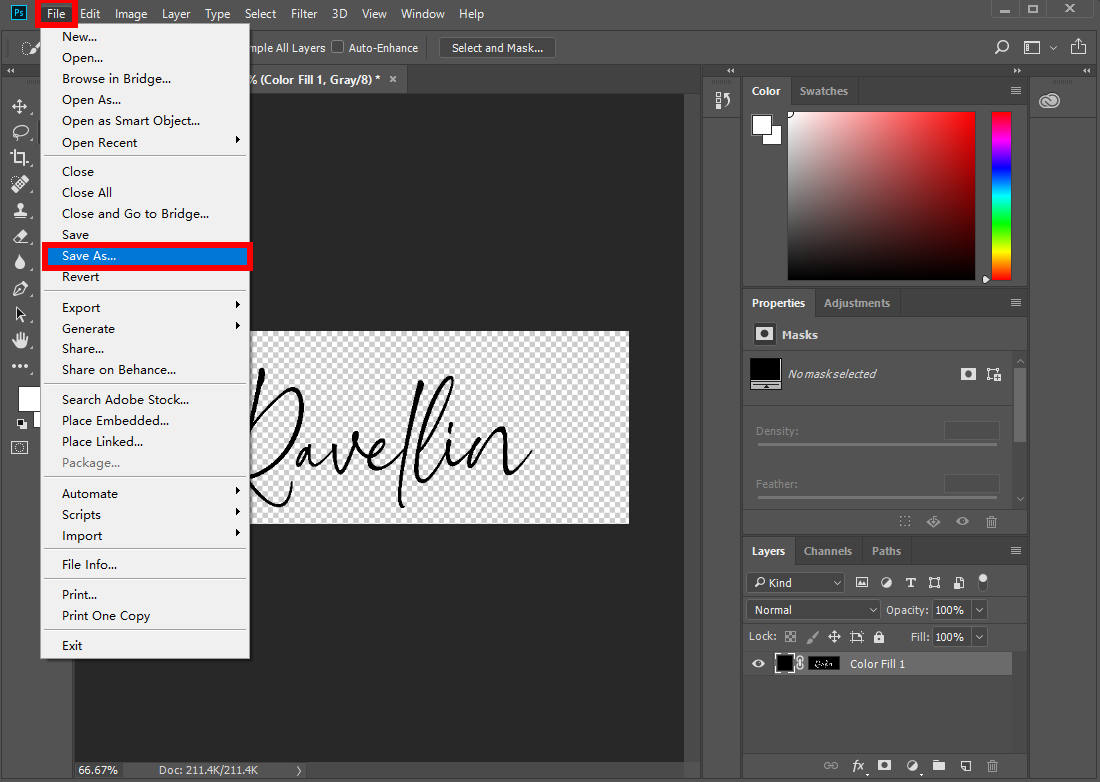
एक बार ऐसा करने के बाद, आप डिजिटल हस्ताक्षर की छवि को कॉपी करके उन दस्तावेजों में पेस्ट कर सकते हैं जिन पर आप हस्ताक्षर करना चाहते हैं।
भाग 2 हस्ताक्षर स्कैन कैसे करें
अपने हस्ताक्षर की छवि की पृष्ठभूमि हटाने के अलावा, आप अपने हस्तलिखित हस्ताक्षर को इलेक्ट्रॉनिक हस्ताक्षर में स्कैन कर सकते हैं। फिर, आप डिजिटल हस्ताक्षर छवि को कॉपी करके अनुबंधों या ईमेल में पेस्ट कर सकते हैं।
हस्ताक्षर को स्कैन करने के 2 आसान तरीके हैं। आप छवि से हस्ताक्षर कॉपी करने के लिए स्कैनर या मोबाइल ऐप का उपयोग कर सकते हैं।
स्कैनर का उपयोग करके हस्ताक्षर स्कैन करें
स्कैनर का उपयोग करके हस्ताक्षर को डिजिटल कैसे करें? नीचे दिए गए चरणों का पालन करें:
- 1 कदम. एक खाली कागज़ पर अपना हस्ताक्षर करें।
- 2 कदम. अपने हस्ताक्षर वाले कागज को अपने कंप्यूटर में स्कैन करने के लिए स्कैनर का उपयोग करें।
- 3 कदम. अपने कंप्यूटर पर डिजिटल हस्ताक्षर छवि खोलें और स्कैन किए गए हस्ताक्षर के अतिरिक्त सफेद स्थान को काट दें। फिर, परिणामी छवि को PNG या JPG फ़ाइल के रूप में सहेजें।
अब, आप स्कैन किए गए हस्ताक्षर को हस्ताक्षर करने के लिए दस्तावेजों में कॉपी और पेस्ट कर सकते हैं।
फ़ोन पर छवि से हस्ताक्षर स्कैन करें
अगर आपके पास स्कैनर नहीं है, तो आप अपने फोन पर स्कैनर ऐप डाउनलोड कर सकते हैं, जैसे Apowersoft स्कैनर, CamScanner या Adobe Scan। ये ऐप आपके सिग्नेचर इमेज को हाई रेजोल्यूशन के साथ स्कैन करने में मदद कर सकते हैं।
इसे कैसे किया जाए, यहां बताया गया है:
- 1 कदम. एक कागज़ पर काले पेन से अपना हस्ताक्षर करें।
- 2 कदम. अपने हस्ताक्षर वाले कागज को स्कैन करने के लिए स्कैनर एप का उपयोग करें।
- 3 कदम. फिर, अपने हस्ताक्षर को एक स्वीकार्य आकार में बड़े करीने से काटें। हस्ताक्षर को अपने फ़ोन या अन्य इलेक्ट्रॉनिक डिवाइस पर सेव करें।
इसके बाद, आप हस्ताक्षर को कॉपी करके उन अनुबंधों या ईमेल में पेस्ट कर सकते हैं जिन पर आप हस्ताक्षर करना चाहते हैं।
निष्कर्ष
ऊपर दिए गए ये उपकरण आपको कुछ ही चरणों में छवि से हस्ताक्षर कॉपी करने में मदद कर सकते हैं। इस प्रकार, आपको हर बार ज़रूरत पड़ने पर अपना हस्ताक्षर फिर से बनाने की ज़रूरत नहीं है।
हालाँकि, सबसे सरल उपकरण है AnyEraser हस्ताक्षर एक्सट्रैक्टर क्योंकि यह तेजी से प्रक्रिया करता है, हस्ताक्षर छवि की मूल गुणवत्ता को बनाए रखता है, और उपयोग में आसान है, जिससे आपका बहुमूल्य समय और प्रयास बचता है। इसके अलावा, आपको अपना दस्तावेज़ आयात करने की आवश्यकता नहीं है, इसलिए आपकी व्यक्तिगत जानकारी सुरक्षित रहती है।
AnyEraser के साथ तुरंत शुरुआत करें!
सामान्य प्रश्न
1. क्या हम छवि से हस्ताक्षर निकाल सकते हैं?
हां, आप हस्ताक्षर को PNG में बदलने के लिए निम्नलिखित चरणों का पालन कर सकते हैं:
1. अपना हस्ताक्षर चित्र यहां अपलोड करें AnyEraser पारदर्शी हस्ताक्षर निर्माता ऑनलाइन टूल। यह टूल 1 क्लिक में हस्ताक्षर से पृष्ठभूमि हटा देगा।
2. निर्मित पारदर्शी हस्ताक्षर को PNG छवि में डाउनलोड करें।
2. छवि से हस्ताक्षर को पीडीएफ में कैसे कॉपी करें?
1. एडोब ऑनलाइन फिल एंड साइन टूल पर जाएं और वह पीडीएफ फाइल अपलोड करें जिस पर आप हस्ताक्षर करना चाहते हैं।
2. साइन पैनल में हस्ताक्षर जोड़ें का चयन करें और अपने हस्ताक्षर की छवि अपलोड करना चुनें।
3. फिर, टूल इमेज से हस्ताक्षर कैप्चर करेगा। सेव बटन पर क्लिक करें।
4. पीडीएफ दस्तावेज़ में जहां आप हस्ताक्षर करना चाहते हैं, वहां अपना हस्ताक्षर रखें।
3. छवि से वर्ड में हस्ताक्षर की प्रतिलिपि कैसे बनाएं?
1. वह वर्ड फ़ाइल अपलोड करें जिस पर आप हस्ताक्षर करना चाहते हैं, उसे pdfFiller पर अपलोड करें।
2. हस्ताक्षर आइकन पर क्लिक करें, फिर अपना हस्ताक्षर चित्र अपलोड करने के लिए हस्ताक्षर अपलोड करें का चयन करें।
3. यह टूल तस्वीर से हस्ताक्षर को डिजिटाइज़ करेगा। Continue बटन पर क्लिक करें।
4. हस्ताक्षर को वर्ड फ़ाइल में कहीं भी रखें।


